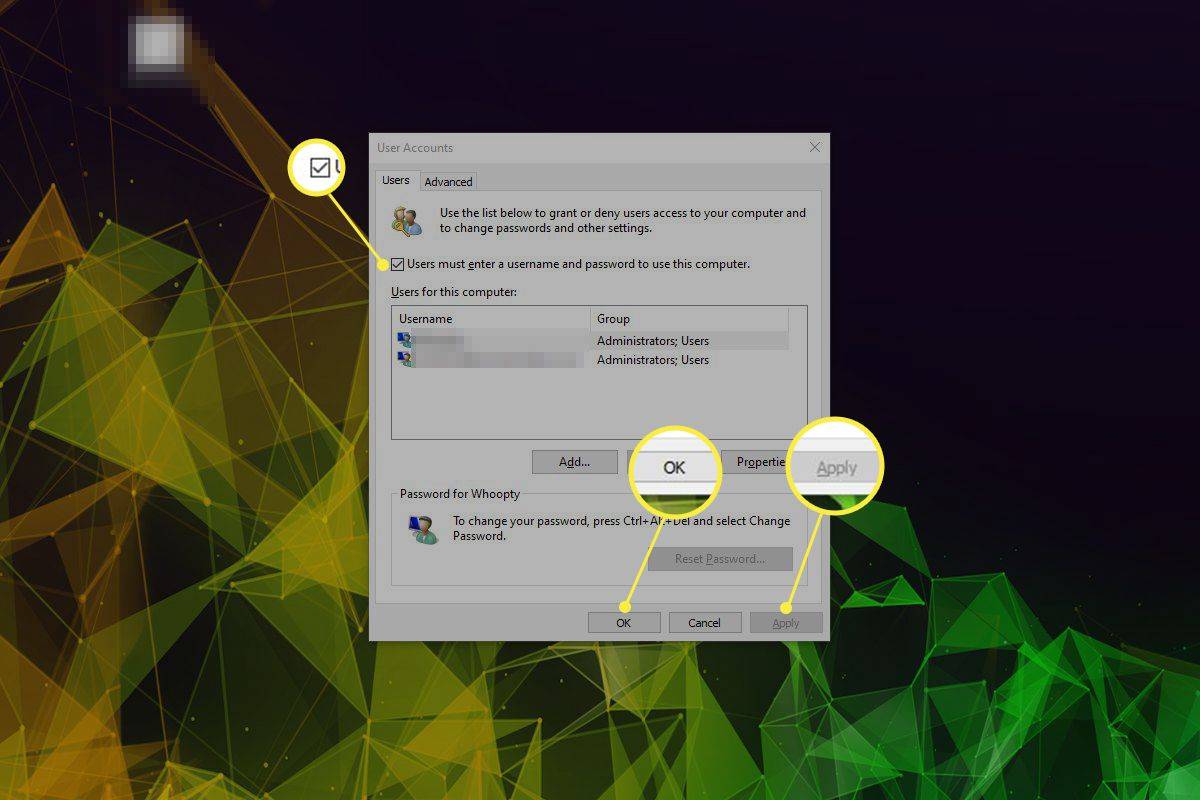สิ่งที่ต้องรู้
- หากคุณเข้าสู่ระบบด้วยบัญชี Microsoft ของคุณ ให้ไปที่หน้าการกู้คืนบัญชี Microsoft
- ใส่ดิสก์รีเซ็ตรหัสผ่านหากคุณมี หากไม่เริ่มทำงานโดยอัตโนมัติ ให้บูตจากไดรฟ์ USB
- หากคุณไม่มีรหัสผ่าน ให้ผู้ดูแลระบบรีเซ็ตรหัสผ่าน ใช้เครื่องมือรีเซ็ตของบริษัทอื่น หรือรีเซ็ตพีซีของคุณเป็นค่าเริ่มต้นจากโรงงาน
บทความนี้จะอธิบายวิธีรีเซ็ตรหัสผ่านบนแล็ปท็อป Lenovo คำแนะนำเหล่านี้ใช้ได้กับ Windows ทุกรุ่น
คุณจะรีเซ็ตการเข้าสู่ระบบบนแล็ปท็อป Lenovo ได้อย่างไร
หากคุณใช้บัญชี Microsoft เพื่อเข้าสู่ระบบพีซีของคุณ (เช่น ที่อยู่อีเมลของคุณ) ให้รีเซ็ตรหัสผ่านบัญชี Microsoft ของคุณโดยใช้อุปกรณ์อื่น เช่น โทรศัพท์ของคุณหรือคอมพิวเตอร์เครื่องอื่น ไปที่ หน้ากู้คืนบัญชีของคุณของ Microsoft ที่จะทำอย่างนั้น หลังจากรีเซ็ตรหัสผ่านบัญชี Microsoft ของคุณแล้ว คุณจะมีตัวเลือกในการตั้งคำถามเพื่อความปลอดภัย ซึ่งขอแนะนำอย่างยิ่งในกรณีที่คุณลืมรหัสผ่านอีกครั้ง
การใส่เพลงลงใน iPod โดยไม่ต้องใช้ iTunes
หากคุณใช้บัญชีในเครื่องและทราบรหัสผ่าน ให้เข้าสู่ระบบและเปลี่ยนรหัสผ่าน Windows หากบุคคลอื่นสามารถเข้าสู่ระบบคอมพิวเตอร์และมีสิทธิ์ของผู้ดูแลระบบ คุณสามารถให้ผู้ใช้รายอื่นเปลี่ยนรหัสผ่านของคุณได้
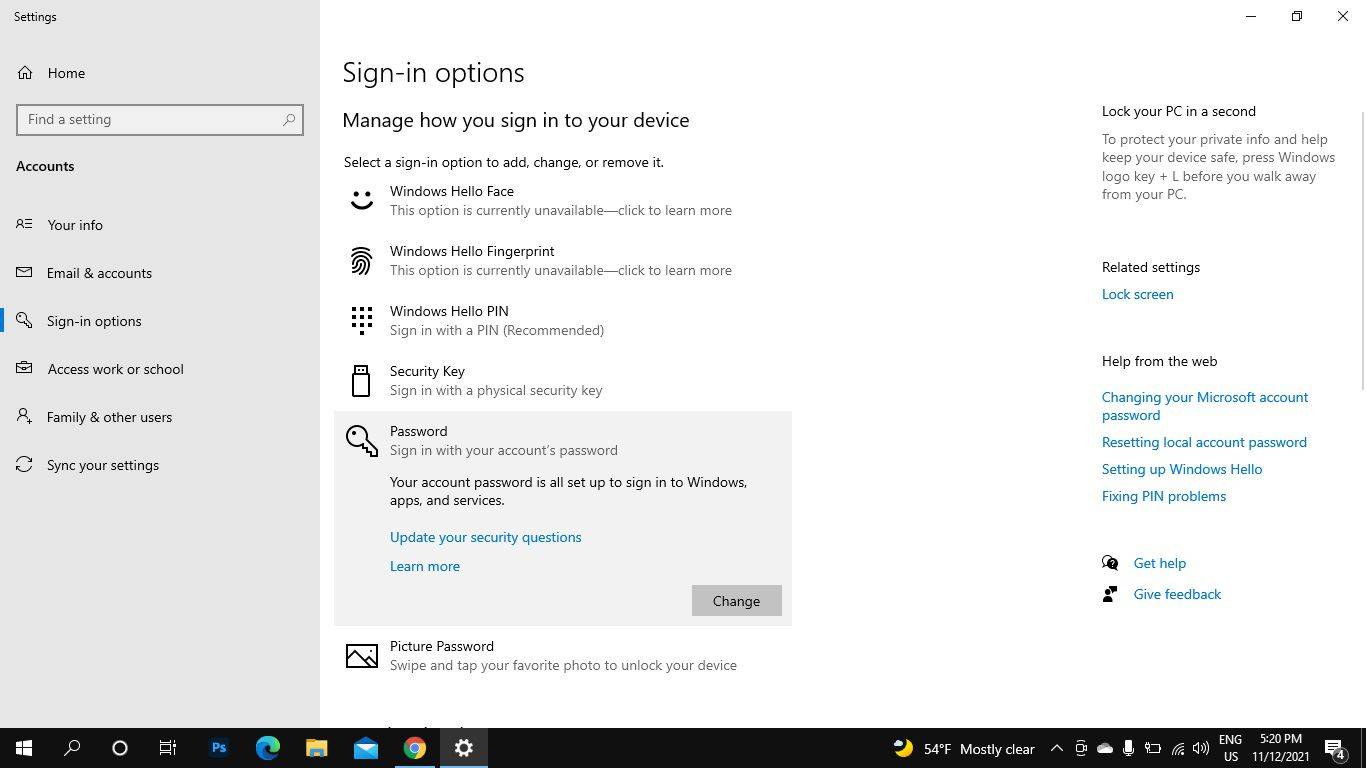
คุณจะปลดล็อคแล็ปท็อปได้อย่างไรหากคุณลืมรหัสผ่าน?
หากคุณไม่สามารถผ่านหน้าจอเข้าสู่ระบบได้ และไม่มีผู้ดูแลระบบที่คุณสามารถรีเซ็ตรหัสผ่านได้ วิธีที่ดีที่สุดคือใช้ดิสก์รีเซ็ตรหัสผ่านของ Windows อย่างไรก็ตาม วิธีการนี้จะใช้ได้เฉพาะในกรณีของคุณเท่านั้น สร้างดิสก์รีเซ็ตรหัสผ่าน Windows ก่อนที่จะทำรหัสผ่านหาย เมื่อคุณสร้างดิสก์รีเซ็ต คุณจะสามารถใช้งานได้บ่อยเท่าที่ต้องการ แม้ว่าคุณจะเปลี่ยนรหัสผ่านในอนาคตก็ตาม
เมื่อคุณมีดิสก์รีเซ็ตแล้ว ให้ทำตามขั้นตอนเหล่านี้:
-
ลองเข้าสู่ระบบด้วยรหัสผ่านใดก็ได้ เลือก ตกลง เมื่อคุณบอกว่ารหัสผ่านไม่ถูกต้อง
-
ใส่ดิสก์รีเซ็ตรหัสผ่าน ตัวช่วยสร้างการรีเซ็ตรหัสผ่านควรเริ่มต้นโดยอัตโนมัติ
หากดิสก์รีเซ็ตไม่เริ่มทำงานทันที ให้ลองบู๊ตจากไดรฟ์ USB ผ่าน BIOS ของระบบ
-
เลือกไดรฟ์ USB ที่มีดิสก์รีเซ็ตแล้วทำตามคำแนะนำเพื่อสร้างรหัสผ่านใหม่
แพทช์การล่มสลายของ windows 7
คุณจะปลดล็อกแล็ปท็อป Lenovo โดยไม่มีดิสก์รีเซ็ตรหัสผ่านได้อย่างไร
หากคุณไม่ทราบรหัสผ่านและไม่มีดิสก์สำหรับรีเซ็ต วิธีแก้ไขเบื้องต้นคือการรีเซ็ตรหัสผ่าน Windows จาก Command Prompt ปัญหาเดียวคือ Windows อาจถามรหัสผ่านของคุณ หากเป็นกรณีนี้ คุณสามารถใช้เครื่องมือเช่น BootCD PE ของ Hiren .
มีเครื่องมือการกู้คืนรหัสผ่านของบริษัทอื่นสำหรับ Windows เช่น Passware คีย์ Windows พื้นฐาน แต่คุณควรศึกษาผลิตภัณฑ์ที่ไม่ใช่ของ Microsoft อย่างรอบคอบก่อนที่จะดาวน์โหลด โปรแกรมดังกล่าวช่วยให้คุณเข้าถึงการตั้งค่าการดูแลระบบเพื่อให้คุณสามารถรีเซ็ตรหัสผ่านแล็ปท็อป Lenovo ของคุณได้
อีกทางเลือกหนึ่งก็คือ โรงงานรีเซ็ตแล็ปท็อปของคุณ ซึ่งจะล้างไฟล์ส่วนตัวของคุณทั้งหมด ครั้งต่อไปที่คุณเปิดเครื่อง คุณจะต้องตั้งค่าพีซีเหมือนกับตอนที่คุณได้มาครั้งแรก แนะนำให้ใช้วิธีนี้เฉพาะในกรณีที่คุณไม่ต้องกังวลว่าจะสูญเสียทุกอย่างในเครื่องไป
ฉันจะข้ามหน้าจอล็อคบนแล็ปท็อป Lenovo ของฉันได้อย่างไร
เมื่อคุณสามารถเข้าถึงบัญชีของคุณได้แล้ว คุณก็สามารถทำได้ ตั้งค่าการเข้าสู่ระบบอัตโนมัติใน Windows เพื่อข้ามหน้าจอเข้าสู่ระบบในอนาคต อย่างไรก็ตาม โปรดจำไว้ว่าสิ่งนี้ไม่ปลอดภัยมากนัก เพราะใครๆ ก็สามารถเข้าสู่บัญชีของคุณได้อย่างง่ายดาย
ดูคำแนะนำทั้งหมดได้จากลิงก์นั้น แต่สิ่งสำคัญคือ: ดำเนินการ netplwiz ให้เลือกบัญชีของคุณจากรายการ จากนั้นลบเครื่องหมายถูกที่อยู่ข้างๆ ออก ผู้ใช้จะต้องป้อนชื่อผู้ใช้และรหัสผ่านเพื่อใช้คอมพิวเตอร์เครื่องนี้ .